Kuinka lopettaa puskurointi Fire Stickissä
Mitä tietää
- Voit lopettaa puskuroinnin Fire Sticksissä irrottamalla muut laitteet Wi-Fi-verkosta.
- Päivitä Fire Stick -käyttöjärjestelmä ja sovellukset ja kysy Internet-palveluntarjoajaltasi, rajoittaako se Fire Stickin suoratoistoa.
- Viimeisenä keinona voit ladata videoita Amazon Prime Video -sovelluksesta ja suoratoistaa ne televisioosi.
Tämä opas opastaa sinut läpi joukon todistettuja ratkaisuja puskuroinnin ja hitaan suoratoiston tai latauksen korjaamiseen Amazonin Fire TV: ssä Stick-suoratoistolaitteet, mukaan lukien Fire TV Stick, Fire TV Stick Lite, Fire TV Stick 4K ja Fire TV Stick 4K Max -suoratoistotikku mallit.
Kuinka korjaan hitaan suoratoiston Fire Stickissä?
Jos Amazon Fire Stick puskuroi tai pysähtyy yrittäessään suoratoistaa ohjelmaa tai elokuvaa, voit kokeilla useita strategioita.
-
Irrota muiden laitteiden yhteys Wi-Fi-verkkoosi. Jos liian monta tiedostoa ladataan kerralla, Internet-nopeus voi hidastua indeksointiin.
Tarkista Xbox- ja PlayStation-videopelikonsoleistasi, lataavatko ne valtavaa videopeliä tai järjestelmäpäivitystä. Jotkut päivitykset voivat olla kooltaan reilusti yli 50 Gt.
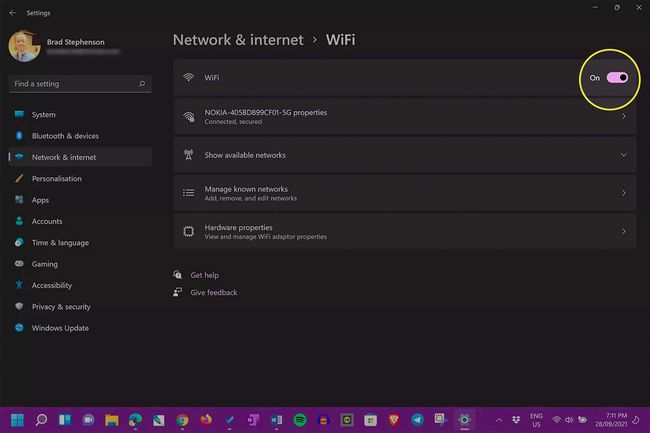
-
Huomaa päivät ja ajat, jolloin Fire Stick -puskurointi tapahtuu. Jos suoratoisto hidastuu indeksointiin suunnilleen samaan aikaan joka päivä tai joka viikko, sinun Internet palveluntarjoaja on todennäköisesti ylikuormitettu. Haluat ehkä soittaa heidän asiakastukeen ja valittaa, vaikka saattaa olla aika siirtyä nopeampaan ja luotettavampaan Internet-palveluun, jos sellainen on saatavilla.
5G-kotilaajakaista voi joskus olla nopeampaa kuin perinteiset internetyhteydet asuinpaikastasi riippuen, joten muista kysyä eri vaihtoehdoista, kun vaihdat saadaksesi parhaan Internet-palvelun.
-
Valitse asetukset > Minun Fire TV > Asenna päivitys päivittääksesi Fire Stick -käyttöjärjestelmäsi uusimpaan versioon. Fire Stick -laitteesi saattaa vaatia päivityksen, jotta voit muodostaa paremman yhteyden Amazonin palvelimiin ja parantaa suoratoistoa.
Jos et näe kehotetta asentaa päivitys, se tarkoittaa, että sinulla on jo asennettuna käyttöjärjestelmän uusin versio.
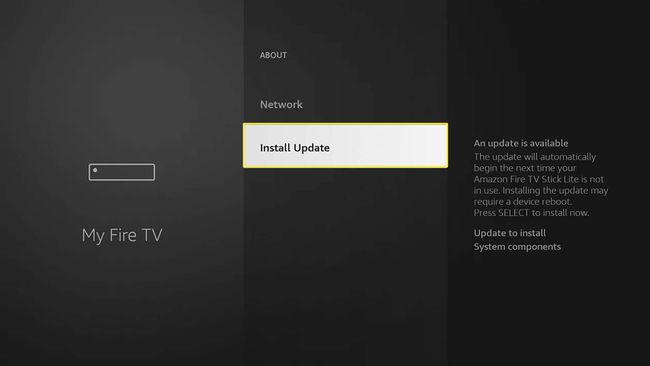
-
Päivitä Fire Stick -sovelluksesi. Fire Stickissä käyttämäsi sovellus saattaa tarvita päivityksen.
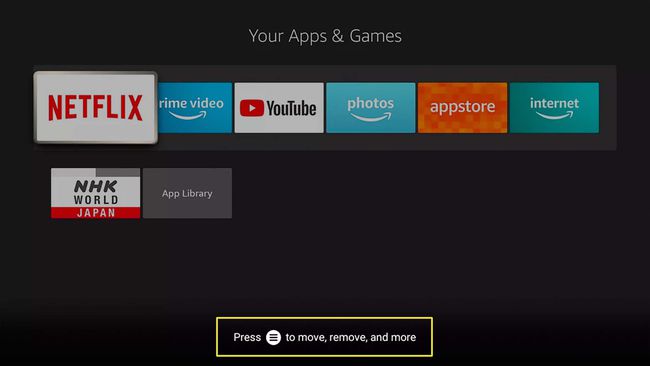
Käynnistä Internet-modeemi uudelleen. Modeemin tai hybridireitittimen uudelleenkäynnistysprosessi muodostaa uuden yhteyden Internet-palveluntarjoajaasi, joka voi usein olla paljon nopeampi kuin alun perin käyttämäsi yhteys.
-
Käynnistä Fire Stick uudelleen. Voit tehdä tämän painamalla Valitse ja pelata Fire TV Stick -kaukosäätimellä, kunnes laite sammuu. Sen pitäisi käynnistyä automaattisesti muutaman sekunnin kuluttua.
Vaihtoehtoisesti voit myös käynnistää Fire Stickin uudelleen asetukset > Minun Fire TV valikosta.
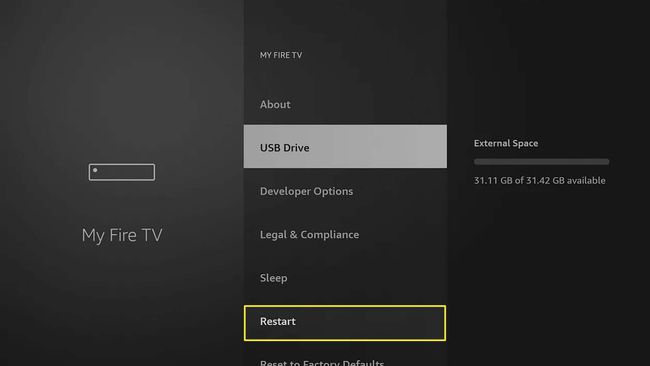
Kysy Internet-palveluntarjoajaltasi, onko median suoratoistolla rajoituksia. Jos internet toimii hyvin muiden toimien aikana ja hidastuu vain suoratoistaessasi sisältöä Fire Stickilläsi, on mahdollista, että palveluntarjoajasi saattaa asettaa rajoituksia sille, kuinka nopeasti voit käyttää tiettyjä verkkosivustoja ja palveluita.
Säädä VPN-verkkoasi. Jos käytät a VPN, yritä vaihtaa toiseen paikkaan nähdäksesi, lisääkö tämä Internet-nopeuttasi. Jos tämä ei korjaa Fire Stick -suoratoisto-ongelmia, kokeile VPN: n sammuttamista kokonaan median suoratoiston aikana.
-
Tarkista tallennustila. Valitse asetukset > Minun Fire TV > Varastointi varmistaaksesi, että suoratoistotikullasi on vielä vapaata tilaa. Jos et, saatat haluta poistaa joitain sovelluksia tai siirtää ne liitettyyn USB-tikulle.
Vapaan tilan puute voi vaikuttaa sovellusten toimintaan ja aiheuttaa paljon puskurointia.
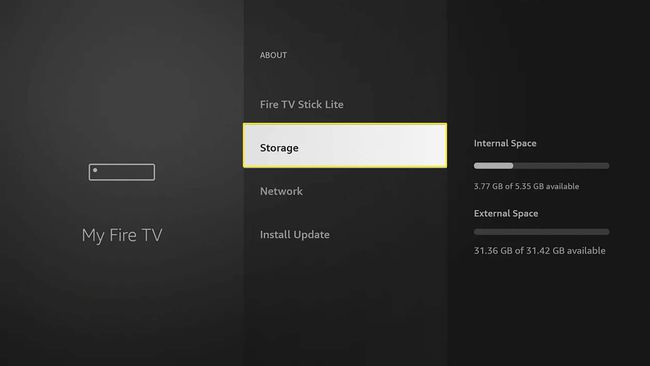
Kuinka voin parantaa Fire Stick -suoratoiston laatua?
Voit käyttää useita temppuja ja vinkkejä parantaaksesi TV-ohjelman tai elokuvan videon ja äänen laatua Amazon Fire TV Sticksissä.
- Päivitä 4K Fire TV Stickiin. Katsoa 4K- ja HDR-sisältöä, sinun tulee omistaa a Fire TV Stick 4K tai a Fire TV Stick 4K Max. Tavalliset Fire TV Stick- ja Lite -mallit tukevat vain 1080p HD: tä.
- Sijoita 4K-televisioon. Vaikka Fire Stick tukee 4K: ta, et voi nähdä parannettua kuvanlaatua jos televisiosi ei tue 4K-resoluutiota. Tarvitset myös television, jossa on HDR-tuki, jotta voit katsella HDR-sisältöä.
- Käytä television 4K HDMI -porttia. Useimmissa 4K-televisioissa on vain yksi tai kaksi HDMI-porttia, jotka tukevat 4K-mediaa, joten varmista, että Amazon Fire TV Stick 4K on kytketty johonkin niistä, ei tavalliseen.
- Käytä nopeaa HDMI-kaapelia. Jos haluat lähettää 4K-mediaa ja korkealaatuista ääntä televisioon ja kaiutinjärjestelmään, sinun on käytettävä HDMI kaapeli joka on suunniteltu tällaisille tiedoille. Tällaisia kaapeleita kutsutaan yleensä nopeiksi tai 4K HDMI -kaapeleiksi.
- Katso 4K Amazon Prime Video -sisältöä. Valitettavasti kaikki Amazon Prime Videon sisältö ei ole saatavilla 4K-laatuisena, ja elokuvien ja sarjojen löytäminen on tunnetusti hankalaa. Siellä on useita strategioita 4K-sisällön löytämiseksi Amazon Prime Videosta jota voit kuitenkin käyttää.
- Poista television kuvasuodattimet käytöstä. Saadaksesi terävimmän ja puhtaimman kuvanlaadun televisiostasi, siirry siihen kuvan asetukset ja poista käytöstä kaikki toiminnot, jotka muistuttavat liikkeen tasoitusta, melunvaimennusta ja reunan parantamista tai teroitusta. Voit myös vaihtaa väriprofiiliksi Normaali ja säädä värejä ja kirkkaustasoja manuaalisesti mielesi mukaan.
Onko mitään tapaa lopettaa puskurointi?
Jos olet kokeillut kaikkia yllä olevia ehdotuksia ja Fire Stickissäsi on edelleen paljon puskurointia, voit kokeilla jotain muuta.
Avaa Amazon Prime Video -sovellus Windows-, iOS- tai Android-laitteessa, lataa haluamasi sisältö, ja sitten suoratoista se televisioosi.
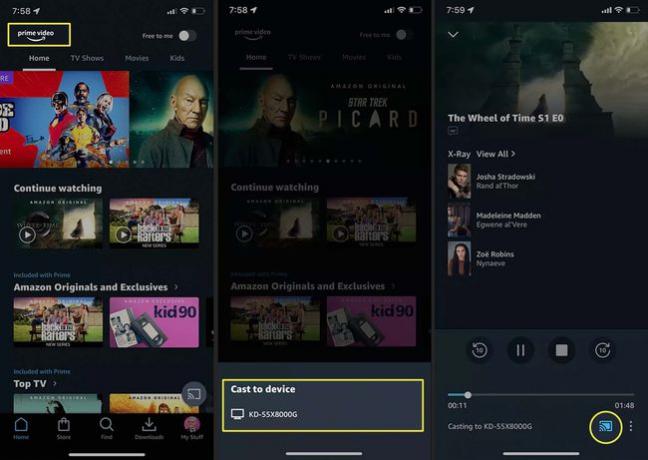
Amazonin Fire Stick -laitteissa esiintyy joskus puskurointia, kun ne suoratoistavat mediaa suoraan Amazonin palvelimilta sen sijaan, että ladattaisiin täydellisiä tiedostoja ennen niiden toistamista. Kun elokuvatiedosto on ladattu kokonaan tietokoneellesi, tabletille tai älypuhelimelle etukäteen ja lähetetään sitten osoitteeseen Fire Stickin pelaamista varten, sinun ei pitäisi kokea puskurointia ollenkaan, vaikka olisit hidas internet yhteys.
Kuinka saan Fire Stickistäni nopeamman?
Kaikki yllä olevat vinkit lisäävät todistetusti Amazon Fire TV Sticksin nopeutta ja toimivuutta. Näiden vinkkien lisäksi olemassa olevaa Fire Stickiä ei voi päivittää uuteen malliin tai parantaa sen prosessointitehoa samalla tavalla kuin pelitietokoneessa.
Jos esimerkiksi haluat katsella 4K Fire Stick -sisältöä ja sinulla on tavallinen Fire Stick, sinun on ostettava Fire TV Stick 4K- tai 4K Max -malli.
FAQ
-
Kuinka estän Kodia puskuroimasta Fire Stickiin?
Jos käytät VPN: ää, tämän palvelun ottaminen käyttöön saattaa vähentää puskurointiongelmia, jotka johtuvat kaistanleveyden kuristamisesta Internet-palveluntarjoaja (ISP). Voit myös käyttää Kodi-lisäosia, kuten Ares Wizard, tyhjentääksesi ja optimoidaksesi Kodi-välimuistin puskuroinnin vähentämiseksi.
-
Kuinka voin vähentää YouTube-puskurointia Fire Stickissäni?
Tarkista Internetin nopeus; Amazon Fire -laitteet vaativat vähintään 3 Mbps vakiosisällölle ja 25 Mbps 4K-sisällölle. Voit myös heikentää videon laatua valitsemalla Ylös kaukosäätimellä > Lisää (kolme pystysuoraa pistettä) > Laatu. Jos sinulla on ongelmia YouTuben tai YouTube TV ei toimi Fire Stickissäsi, käynnistä sovellukset uudelleen tai tyhjennä välimuisti alkaen asetukset > Sovellukset > Hallitse asennettuja sovelluksia.
